Det finns många anledningar till att du måste oskärpa bilder på din iPhone. Om du vill dela en skärmdump eller foto, till exempel, är det bättre att dölja allt för personligt. Dessutom är suddig bakgrund ett effektivt sätt att markera huvudobjektet eller porträttet i dina bilder. På iOS kan du enkelt uppnå effekten under fotografering eller med den inbyggda porträttljusfunktionen. Här är den konkreta guiden nedan.
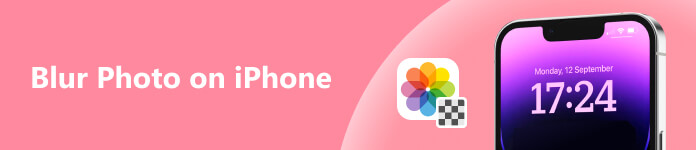
Del 1. Hur man suddar bilder på iPhone
Som tidigare nämnts har du två sätt att göra bakgrunden i en bild på iPhone suddig med kameran eller foton. Vi demonstrerar arbetsflödena nedan i detalj.
Sätt 1: Hur man suddar fotobakgrunden på iPhone när man fotograferar
Porträttläget låter dig sudda ut bakgrunden i bilder på din iPhone när du fotograferar. Den här funktionen är tillgänglig för iPhone 7 Plus och senare, som kan ta bilder med skarpt fokus på motivet.
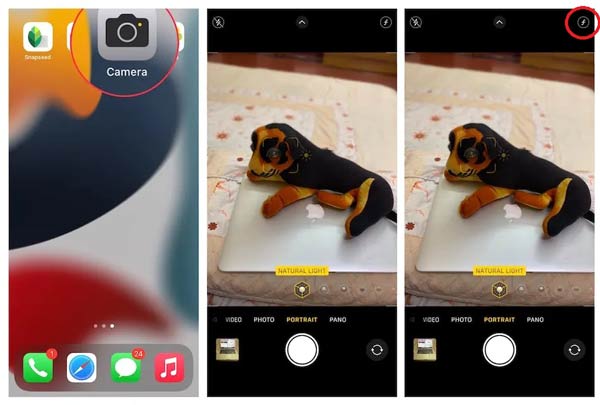
steg 1Kör appen Kamera på din iPhone och svep lägesfältet tills du väljer Porträtt läge.
steg 2Tryck på f knappen i det övre högra hörnet, så får du ett skjutreglage längst ner. Svep reglaget tills du får önskad effekt. Ju mindre siffra, desto mer uttalad blir oskärpan.
steg 3När du är klar trycker du på Slutare för att ta bilden och göra bakgrunden suddig på din iPhone.
Sätt 2: Hur man suddar bakgrunden på iPhone efter att ha tagit foto
Om du tänker suddra bakgrunden på din iPhone efter att du tagit bilder kan du prova porträttläget i appen Foton. Naturligtvis erbjuder den fler anpassade alternativ än kameraappen.
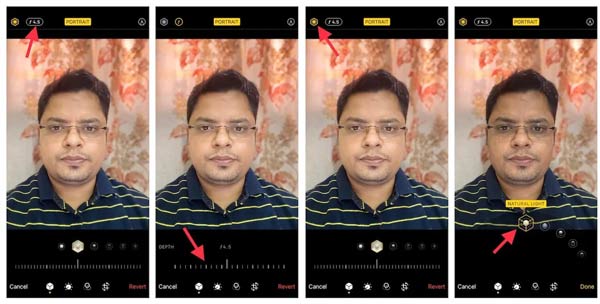
steg 1Öppna fotot som du vill göra oskarp i appen Foton och tryck på Redigera -knappen i det övre högra hörnet.
steg 2Tryck f knappen längst upp till vänster så ser du Djup skjutreglaget längst ner, vilket låter dig justera oskärpa styrkan.
steg 3Klicka sedan på Stående belysning. Då får du flera alternativ relaterade till ljuset längst ner:
- Naturligt ljus låter dig använda naturlig ljuseffekt på porträttet.
- Studioljus lyser upp ditt ansikte på bilden.
- Konturljus lägger till skuggor i ditt ansikte.
- Scenljus gör bakgrunden helt svart.
- Scenljus Mono gör fotot till svartvitt.
- High Key Mono gör den svart-vita effekten med en vit bakgrund.
Välj ett ljusläge enligt dina önskemål.
steg 4Tryck till sist på Färdig knappen längst ner till höger så länge du är nöjd.
Anmärkningar: De inbyggda funktionerna är grundläggande. Om du vill få fler alternativ för att göra en del av en bild suddiga på din iPhone kan du använda en fotoredigeringsapp från tredje part, som YouCam Perfect, Focos, Snapseed och mer.
Vidare läsning:Rekommendera: Bästa iPhone Video Editor

Som du kan se är det inte särskilt svårt att göra något suddigt på en bild på en iPhone med inbyggda funktioner. Det är dock inte en lätt sak att redigera iPhone-videor. Du behöver ett stabilt och pålitligt verktyg för att få bästa resultat och utskriftskvalitet. Apeaksoft Video Converter Ultimate, till exempel, innehåller en komplett uppsättning videoredigeringsfunktioner och ett brett utbud av bonusfunktioner.

4,000,000 + Nedladdningar
Del 2. Vanliga frågor om suddiga bilder på iPhone
Kan jag göra ett normalt foto suddigt på iPhone?
Ja. Det finns flera sätt att göra bilder suddiga på en iPhone. Porträttläget i Camera-appen kan göra bakgrunden på ett normalt foto suddiga och framhäva motivet. Porträttfunktionen i appen Foton fungerar på liknande sätt.
Har iPhone ett oskärpa filter?
Nej, iPhone har inget oskärpafilter för foton och videor. Du kan dock använda den inbyggda Porträtt läge för att få suddiga effekter på dina bilder i appen Foton.
Hur suddar man en hel bild på iPhone?
Det inbyggda porträttläget kan bara göra fotobakgrunder oskarpa på iPhone. Om du vill sudda ut hela bilden måste du leta efter en fotoredigeringsapp från tredje part.
Slutsats
Nu borde du förstå hur du gör oskärpa fotobakgrunder på iPhones och iPad med de inbyggda funktionerna. Kameraappen gör att du kan göra bakgrunden suddig när du tar bilder. Även om du har tagit ett foto kan du få effekten i appen Foton. Vi rekommenderade också Apeaksoft Video Converter Ultimate för redigering av iPhone-videor. Om du har andra frågor om det här ämnet, skriv ner dem nedanför det här inlägget så kommer vi att svara på det så snart som möjligt.



